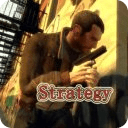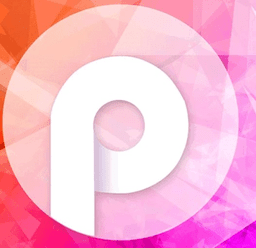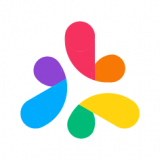怎样在pdf上做标注
在日常的学习、工作和生活中,我们常常会需要在pdf文件上做标注,以便突出重点、记录想法或标记需要关注的内容。那么,究竟该如何在pdf上进行标注呢?以下将为您详细介绍。
一、使用专业pdf编辑软件
许多专业的pdf编辑软件都提供了丰富的标注功能。例如adobe acrobat pro,它是一款功能强大且广为人知的pdf编辑工具。打开软件后,找到“注释”面板,这里有多种标注工具可供选择。
- 高亮:选择高亮工具后,在需要突出显示的文字段落上拖动鼠标,即可将文字标记为醒目的颜色,方便快速定位重点内容。
- 下划线:能为重要的语句添加下划线,使其更加突出。
- 批注:点击批注工具,可以添加文字注释,详细记录自己的想法、疑问或解释。
- 标记:如箭头、矩形、椭圆形等标记工具,可用于圈出特定区域、指示方向或强调特定图形。
二、利用在线pdf标注工具
如果不想安装软件,一些在线pdf标注工具也能满足基本需求。比如smallpdfer,它的操作界面简洁直观。
- 进入网站后上传pdf文件,选择相应的标注功能。同样可以进行高亮、下划线、添加批注等操作。
- 在线工具的优势在于无需安装,只要有网络就能随时使用,且部分功能免费。
三、借助阅读软件的标注功能
一些常用的pdf阅读软件也具备标注能力。像福昕阅读器,在阅读界面上方的工具栏中能轻松找到标注选项。
- 可以方便地对pdf文件进行各种标注操作,完成后还能将标注后的文件保存下来。
四、移动设备上的标注方法
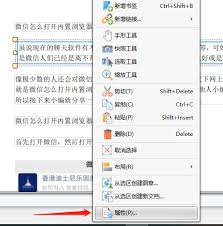
在手机或平板等移动设备上,也能对pdf进行标注。以wps office为例,打开pdf文件后,点击“编辑”,然后选择标注工具。
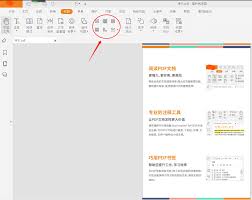
- 可以直接在屏幕上进行手写批注、添加文字说明等操作,方便在移动中随时对重要文件进行标注。
总之,无论是在电脑上还是移动设备上,都有多种方法可以在pdf上做标注。根据自己的需求和设备情况,选择合适的工具和方法,就能轻松地对pdf文件进行个性化标注,提高学习、工作的效率和效果。